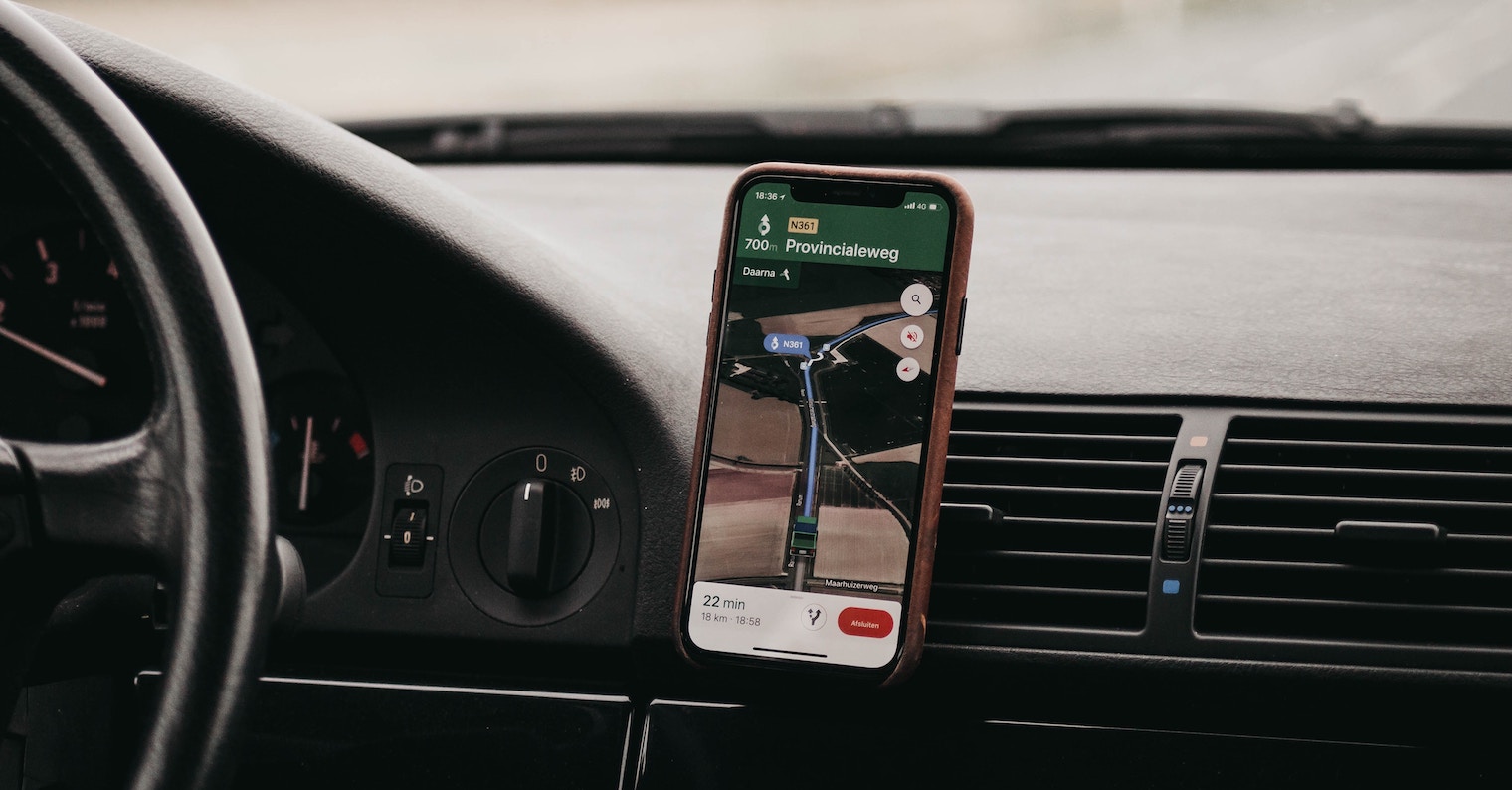Çevrimdışı haritalar
Bu türdeki diğer birçok yüksek kaliteli uygulama gibi, Google Haritalar da seçilen alanların haritalarını çevrimdışı kullanım için indirme seçeneği sunar. Dolayısıyla, sinyalin daha zayıf olduğu bir bölgede olacağınızı biliyorsanız, istediğiniz konumu girerek, ekranın alt kısmındaki sekmeyi yukarı kaydırarak, üç nokta simgesine dokunarak ve seçimini yaparak çevrimdışı bir haritayı önceden indirebilirsiniz. Çevrimdışı Haritayı İndirin.
Rotaya durak ekleme
Google Haritalar'da bir yerden diğerine rota mı planlayacaksınız, ancak yol boyunca başka yerlerde de durmayı mı planlıyorsunuz? Kolay ve hızlı bir şekilde rotanıza ekleyebilirsiniz. İlk önce temel bir rota planlayın. Daha sonra sağ üst köşedeki üç noktalı simgeye tıklayın, Durak ekle seçeneğini seçin ve uygun yeri arayın. Bu şekilde istediğiniz sayıda ek durak ekleyebilirsiniz.
Havalimanlarında oryantasyon
iOS için Google Haritalar aynı zamanda büyük havalimanları, büyük alışveriş merkezleri ve benzeri alanlarda yolunuzu bulmanızı da kolaylaştıracaktır. Örneğin, havaalanında belirli bir mağazaya veya restorana gitmeniz gerekiyorsa bunu Google Haritalar'a girin, dokunun ve Adres Defteri'ni seçin. Son olarak uygun öğeyi arayın.
Konumları adlandırma
Google Haritalar'da seçilen yerleri kendi adınıza göre adlandırabileceğinizi biliyor muydunuz? iPhone'unuzda Google Haritalar'ı başlatıp uzun basmanız yeterli. Ardından ekranın altındaki sekmede Etiket'e dokunun ve konumu adlandırın.
Yakınlaştırmak için iki kez dokunun
Çoğunuzun muhtemelen iPhone'unuzun ekranında Google Haritalar'da seçilen alanı yakınlaştırabileceğiniz ve yakınlaştırabileceğiniz tanıdık hareketi tanıtmanıza gerek yok - bu, iki parmağınızın ekranda eski tanıdık açılışıdır. Ancak yakınlaştırmak ve uzaklaştırmak için artık çok iyi bilinmeyen ve yalnızca tek parmağa ihtiyaç duyduğunuz bir hareketi daha kullanabilirsiniz; seçilen alana iki kez dokunmanız yeterlidir.